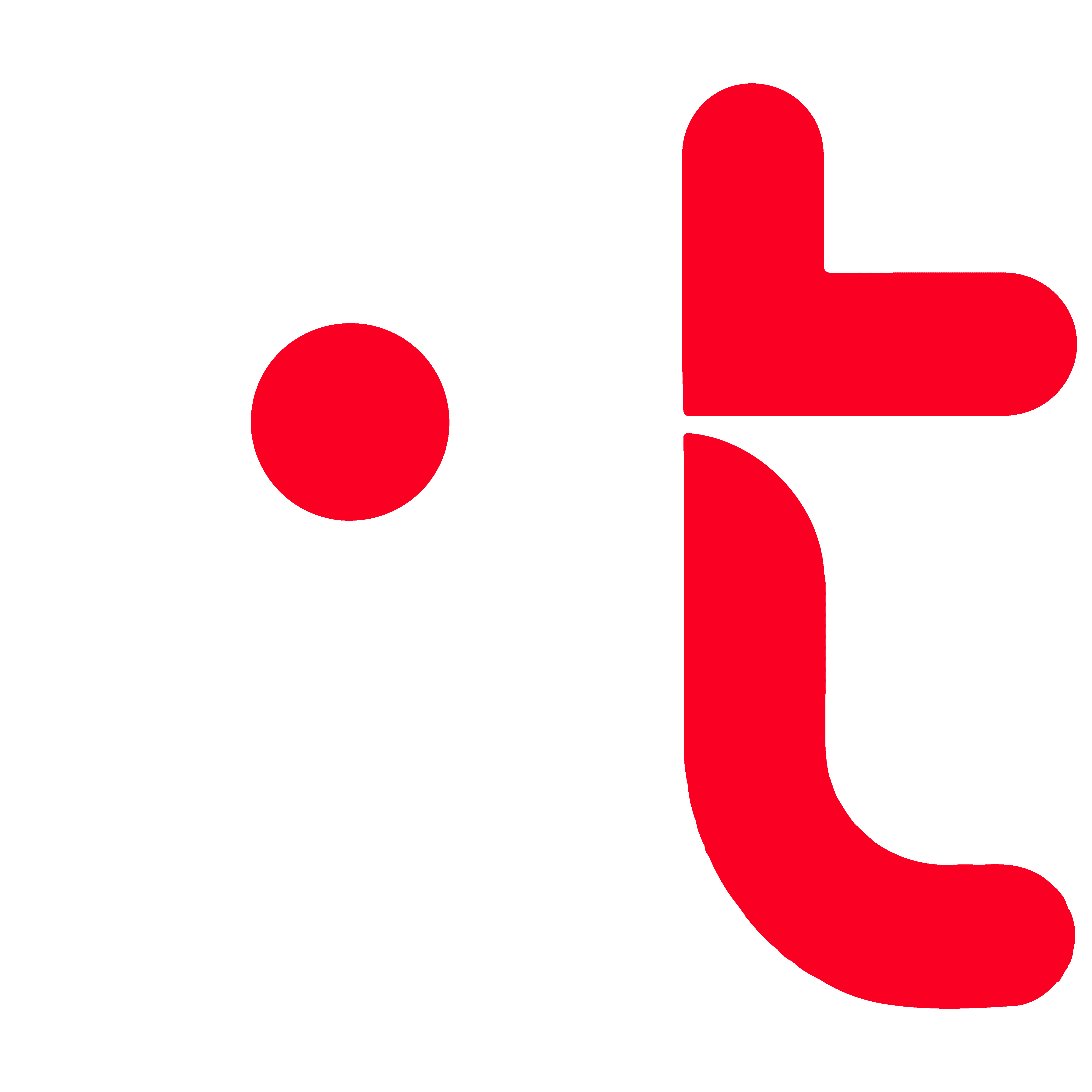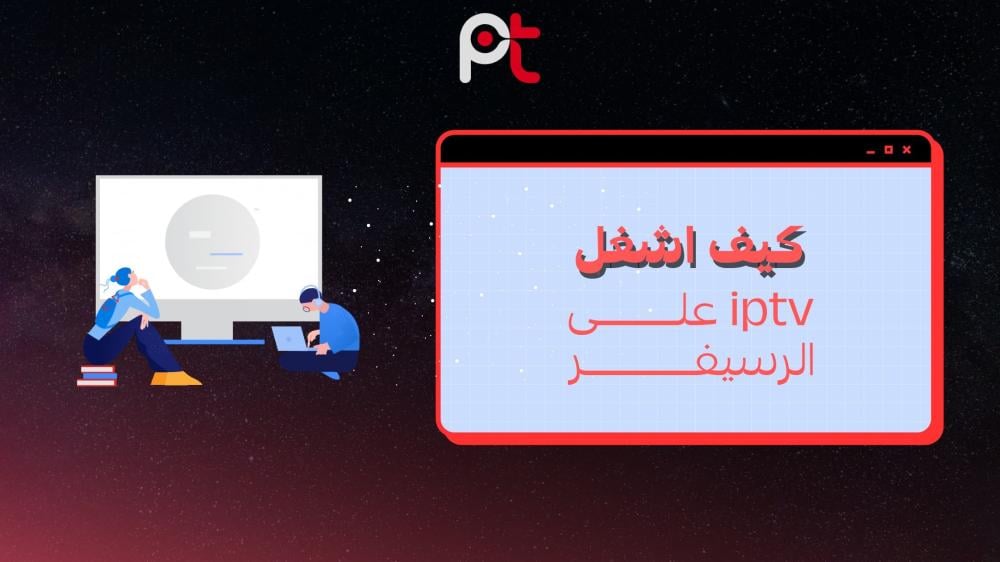هل اشتركت في خدمة IPTV مذهلة؟
ربما لديك الآن آلاف القنوات الرياضية والترفيهية. لكن المشكلة تبدأ هنا: كيف اشغل IPTV على الرسيفر الخاص بي؟
لا تقلق أبداً. أنت لست وحدك في هذا التحدي التقني.
الكثيرون يجدون صعوبة في ربط الاشتراك بالشاشة مباشرة. خصوصاً مع تعدد أنواع الرسيفرات والأجهزة.
ما هو الوعد؟ سنأخذك خطوة بخطوة عبر أبسط الطرق لتشغيل IPTV. نعم، سنقوم بتبسيط كل التفاصيل التقنية المعقدة.
الأهم من ذلك، سنضمن لك أن تحصل على تجربة مشاهدة مستمرة. بدون تقطيع أو إزعاج.
ماذا ستتعلم في هذا الدليل القصير؟
- ما هي أنواع الرسيفرات التي تدعم IPTV؟
- الخطوات العملية لتشغيل اشتراكك عبر طريقتي (M3U) و (Xtream Codes).
- لماذا يجب أن تختار سيرفرات IPTV بـ ضمان ذهبي ودعم فني 24 ساعة (وهنا تكمن قوة بلس تي في).
هيا بنا نبدأ رحلة تحويل رسيفرك العادي إلى بوابة ترفيه لا تنتهي.
هل رسيفرك يدعم IPTV؟ (تعرّف على نوع جهازك أولاً)
هل تريد الإجابة المختصرة الآن؟ الإجابة ببساطة: نعم، ربما يدعم، ولكن بطرق مختلفة.
أهم نقطة هي معرفة نوع جهازك. فـ 90% من مشاكل التشغيل تبدأ بسبب محاولة تطبيق طريقة خاطئة على جهاز غير مدعوم بها.
لتفهم الأمر بشكل أسرع، إليك أنواع الرسيفرات المتوفرة في السوق السعودي وكيفية التعامل مع كل منها:
1. الـ "رسيفرات الذكية" (Android TV Box و Smart TV)
هذه هي الفئة الأسهل والأكثر مرونة.
هي عبارة عن نظام تشغيل "أندرويد" بداخل الرسيفر أو الشاشة. هذا يتيح لك تحميل التطبيقات مباشرة من "متجر جوجل بلاي".
ماذا يعني هذا لك؟
التشغيل فائق السهولة: كل ما عليك هو البحث عن تطبيق IPTV مناسب (مثل IPTV Smarters, Duplex IPTV, أو غيرها) وإدخال بيانات الاشتراك. انتهى الأمر!
2. الرسيفرات الاحترافية (MAG والأجهزة التي تدعم Portal)
إذا كان جهازك يحمل اسم "MAG" أو لديه خيار إعداد "Portal" أو "Middleware" في الإعدادات، فأنت في طريق احترافي.
هذه الأجهزة مصممة خصيصاً لخدمات البث عبر الإنترنت.
التشغيل الأكثر استقراراً: بدلاً من استخدام ملف، يتم تفعيل الاشتراك عبر إرسال عنوان خاص بجهازك (MAC Address) إلى مزود الخدمة. هذا يضمن غالباً استقراراً أعلى وأداءً أفضل في تغيير القنوات.
3. الرسيفرات "التقليدية" (الجهاز العادي بلا دعم IPTV)
هل لديك رسيفر قديم، أو جهاز مخصص فقط لاستقبال قنوات الأقمار الصناعية؟ هذا النوع لا يدعم تشغيل ملفات IPTV داخلياً.
الحل الأذكى: لا تحتاج لرمي رسيفرك! يمكنك ببساطة شراء "Android TV Box" (وسيط ذكي) أو توصيل لاب توب/جوال بالتلفزيون.
هذا الـ "TV Box" يصبح هو "الرسيفر الذكي" الجديد الذي يشغل لك IPTV. إنه بمثابة جسر يوصلك لكل محتوى الكورة والأفلام والمسلسلات التي تحلم بها.
ملخص القرار: أين أذهب الآن؟
بناءً على نوع رسيفرك، ابدأ في الخطوة الصحيحة مباشرةً:
- إذا كان رسيفرك "أندرويد" أو "سمارت تي في": ⬅️ اذهب إلى قسم: "تفعيل IPTV عبر التطبيقات".
- إذا كان رسيفرك "MAG" أو يدعم Portal: ⬅️ اذهب إلى قسم: "تفعيل IPTV عبر MAC Address".
- إذا كان رسيفرك "عادي" ولا يدعم الإنترنت: ⬅️ اذهب إلى قسم: "الحل البديل: تشغيل IPTV عبر وسيط خارجي".
بالتأكيد. إليك إعادة صياغة للقسم السابق مع دمج الفقرة التسويقية بشكل سلس وبدون أي عناوين فرعية لها، مع الالتزام بعدم ذكر أي تقنيات كتابة.
المتطلبات الأساسية قبل التفعيل
قبل أن تبدأ بالربط والتشغيل، هناك أمور بسيطة يجب عليك التحقق منها لضمان أن تكون تجربتك سلسة وخالية من "التقطيع". هذه الخطوات هي خط الدفاع الأول ضد أي مشاكل فنية.
1. تأكد من سرعة الإنترنت الكافية:
الإنترنت هو شريان الحياة لخدمة IPTV. إذا كانت السرعة ضعيفة، فستفقد متعة المشاهدة بسبب التوقف والتقطيع.
- للمشاهدة بجودة HD: أنت تحتاج إلى سرعة إنترنت لا تقل عن 10 ميجابايت في الثانية (Mbps).
- لأقصى متعة بجودة 4K: أنت تحتاج إلى سرعة 25 ميجابايت في الثانية (Mbps) أو أكثر.
نصيحة ذهبية: استخدم "كابل إيثرنت" (Ethernet Cable) لتوصيل الرسيفر بالراوتر مباشرة. هذا أفضل بكثير من الاعتماد على الـ "Wi-Fi" الذي قد يتعرض للتشويش والضعف.
2. تحديث السوفتوير وبيانات الاشتراك
هل جهازك محدث؟ تأكد من تحديث نظام التشغيل الخاص بالرسيفر لأحدث إصدار. هذا يحل غالباً مشكلات التوافق مع التطبيقات الجديدة.
الأهم: بيانات اشتراكك جاهزة.
تأكد من أنك استلمت من مزود الخدمة كل ما تحتاجه: إما رابط M3U، أو بيانات API، أو الـ MAC Address الخاص بك.
3. إعدادات الشبكة (نصيحة سريعة)
لا تعبث بإعدادات الشبكة المعقدة.
اترك إعدادات DNS على الوضع التلقائي (Automatic) دائماً. هذا هو الأفضل لغالبية المستخدمين في السعودية. إذا واجهتك مشكلة في سرعة الاتصال لاحقاً، يمكنك حينها التفكير في استخدام DNS مخصص، لكن ابدأ بالتلقائي أولاً.
هل أنت مستعد للمشاهدة؟ ربما أنت قلق من تفعيل الاشتراكات بنفسك؟ انسَ القلق!
اشتراكاتنا في "بلس تي في" تأتي بضمان ذهبي لمدة الاشتراك كاملاً، بالإضافة إلى دعم فني متواصل على مدار 24 ساعة. مهما كان نوع رسيفرك، فريق الدعم لدينا جاهز لتقديم يد العون في خطوات التفعيل. وهذا يضمن لك أقصى استفادة من مشاهدة الكورة والمسلسلات دون انقطاع.
لا تضيع وقتك مع السيرفرات غير الموثوقة. انتقل لتجربة المشاهدة الأقوى في السعودية الآن! اضغط هنا واختر باقتك المفضلة: اشتراك iptv
هذا القسم هو جوهر الإجراءات التقنية للمقالة. سأركز على البساطة والوضوح في شرح المصطلحات التقنية.
الطريقة: تفعيل الاشتراك عبر Xtream Codes API
تعتبر طريقة Xtream Codes API هي الأسهل والأكثر تفضيلاً للتشغيل على أغلب الرسيفرات والتطبيقات الحديثة. إنها توفر لك مزامنة أسرع وتصنيف أفضل للقنوات والمحتوى.
هذه الطريقة تستخدم بيانات مختصرة بدلاً من الرابط الطويل لملف M3U.
الخطوات الأساسية للتفعيل عبر API
ستجد هذه الحقول في إعدادات الربط الخاصة بالتطبيق على رسيفرك (سواء كان أندرويد أو تطبيق ذكي):
- حقل الـ Server URL (الرابط/البوابة):
- هو عنوان الخادم الرئيسي الذي يرسل لك البث. هذا الرابط يكون موحداً لجميع المشتركين على نفس السيرفر.
- أين أجده؟ ستحصل عليه من "بلس تي في" مباشرة بعد إتمام طلبك.
- حقل الـ Username (اسم المستخدم):
- اسم مستخدم فريد خاص بك، يستخدم للتحقق من هويتك كمشترك.
- حقل الـ Password (كلمة المرور):
- كلمة مرور سرية خاصة بك، تضمن عدم استخدام اشتراكك من أي جهاز آخر.
بمجرد إدخال هذه الحقول الثلاثة في التطبيق الداعم (مثل IPTV Smarters Pro أو تطبيق السيرفر)، سيقوم التطبيق تلقائياً بالاتصال بالسيرفر. وفي غضون ثوانٍ، سيتم تحميل جميع القنوات والباقات والأفلام والمسلسلات بشكل منظم.
الطريقة: Portal/MAC Address (نمط Stalker/MAG)
هذه الطريقة موجهة بشكل أساسي لفئة معينة من الرسيفرات.
متى تستخدم هذه الطريقة؟
يتم استخدامها فقط عندما يكون الرسيفر الخاص بك من نوع MAG الأصلي أو أي جهاز آخر يملك خاصية "Portal Settings" أو ما يسمى بـ "Middleware" في قائمة الإعدادات. هذه الخاصية تعني أن الجهاز مصمم خصيصاً للتواصل مع سيرفرات IPTV بطريقة مُحكمة ومستقرة (تسمى أحياناً نمط Stalker).
هذا النمط يعتبر الأفضل في الثبات وجودة البث لبعض السيرفرات القوية مثل [اشتراك تايجر](رابط صفحة تايجر) أو [سيرفر ام اتش](رابط صفحة ام اتش)، لذا قد يطلبها منك مزود الخدمة إذا كان جهازك يدعمها.
الخطوات الثلاث لتفعيل الاشتراك بنمط Portal
التفعيل هنا يعتمد على تحديد الجهاز وليس على بيانات الدخول (Username/Password) كما في الطريقة السابقة:
ابحث عن الـ MAC Address:
- اذهب إلى إعدادات النظام أو إعدادات الشبكة في جهازك.
- ستجد عنواناً يتكون من 12 رقماً وحرفاً (مثال: 00:1A:79:XX:XX:XX)، وهذا هو الـ MAC Address الخاص برسيفرك.
أرسل الـ MAC للمزوّد:
- قم بنسخ أو تصوير هذا العنوان وأرسله إلى فريق الدعم الفني في "بلس تي في".
أدخل رابط البوابة (Portal Link):
- سيقوم فريق الدعم بتفعيل اشتراكك على سيرفرهم باستخدام هذا العنوان.
- بعد ذلك، سيزودونك بـ رابط Portal واحد. عليك إدخال هذا الرابط في خانة "Portal URL" داخل إعدادات الرسيفر.
أعد تشغيل الجهاز:
- بمجرد حفظ رابط البوابة (Portal) وإعادة تشغيل الرسيفر، سيبدأ الجهاز بالاتصال بالسيرفر. وخلال ثوانٍ قليلة ستظهر جميع القنوات والباقات على الشاشة.
ملاحظة: قد تحتاج إلى مساعدة فريق الدعم في المرة الأولى، لا تتردد في طلبها.
هذا القسم هو تطبيق عملي "How-To"، سأقسمه إلى خطوات واضحة ومباشرة لكل فئة، مع التركيز على نصائح حل المشكلات الشائعة.
كيف اشغل iptv على الرسيفر خطوة-بخطوة
بعد أن عرفت المتطلبات الأساسية والطرق المتاحة، حان وقت التطبيق العملي. طبق الخطوات الخاصة بنوع جهازك أدناه لتشغيل الاشتراك بنجاح.
أجهزة Android TV / Xiaomi TV Box (الأكثر شيوعاً)
إذا كان لديك شاشة ذكية بنظام أندرويد أو جهاز "صندوق تلفزيون" (TV Box) من أي نوع (مثل Xiaomi أو غيره)، اتبع هذا المسار:
- اذهب إلى المتجر: افتح متجر تطبيقات Google Play Store من شاشتك.
- تثبيت التطبيق: ابحث عن تطبيق مشهور وداعم لخدمة IPTV مثل IPTV Smarters Pro أو OTT Navigator وقم بتثبيته.
- تسجيل الدخول: عند فتح التطبيق، اختر طريقة الدخول، وغالباً ما تكون "Login with Xtream Codes API".
- إدخال البيانات: أدخل الحقول الثلاثة التي استلمتها من "بلس تي في" (اسم المستخدم، كلمة المرور، ورابط السيرفر).
- المزامنة والتشغيل: ستبدأ القنوات والأفلام بالتحميل مباشرة، وستكون مرتبة وجاهزة للمشاهدة مع دليل البرامج (EPG).
نصيحة لحل مشكلة التقطيع: إن واجهتك أي تقطيع بسيط أثناء المشاهدة، اذهب إلى إعدادات التطبيق وابحث عن خيار "Decoder". قم بتغييره من "Software" إلى "Hardware" أو "Auto". كذلك، جرب تغيير معدل الإطارات (FPS) إلى 50 أو 60 حسب القناة.
رسيفرات تدعم Portal/MAG أو STBEmu (لتشغيل احترافي)
هذه الخطوات تنطبق على أجهزة MAG الأصلية أو إذا كنت تستخدم تطبيق محاكاة مثل STBEmu على جهاز أندرويد:
- تنزيل المحاكي (إذا لزم الأمر): إن كنت تستخدم جهاز أندرويد، قم بتنزيل تطبيق STBEmu من متجر Play.
- تعيين الـ MAC: في إعدادات التطبيق (أو إعدادات الرسيفر MAG)، ابحث عن خيار تغيير عنوان الجهاز (MAC Address) وتأكد من أن العنوان المدخل هو نفس العنوان الذي أرسلته سابقاً لفريق الدعم في "بلس تي في".
- إدخال البوابة (Portal): أدخل رابط البوابة (Portal URL) الذي حصلت عليه في المكان المخصص له.
- إعادة التشغيل: قم بعمل إعادة تشغيل (Restart) للتطبيق أو للجهاز. يجب أن يبدأ الجهاز بتحميل قائمة القنوات من السيرفر مباشرة.
تأكيد هام: مطابقة الـ MAC Address بين ما هو موجود في جهازك وما هو مُسجّل لدى مزود الخدمة هي الخطوة الأهم لضمان التفعيل.
أجهزة Enigma2 (للمستخدمين المتقدمين)
أجهزة Enigma2 (مثل Dreambox أو VU+) مشهورة بين المهتمين بالـ IPTV وتحتاج إلى "إضافة" (Plugin) لتشغيل الاشتراك:
- تثبيت الإضافة (Plugin): قم بتثبيت إضافة تدعم Xtream Codes API، مثل Xtreamity أو إضافات مماثلة، من خلال قوائم الإعدادات الخاصة بجهازك.
- إدخال بيانات السيرفر: أدخل بيانات الاشتراك (السيرفر، اسم المستخدم، وكلمة المرور) في إعدادات الإضافة.
- تحديث القوائم: اطلب من الإضافة عمل "Refresh" أو "Update Lists".
- حفظ الباقات (Bouquets): سيتم ترتيب القنوات في باقات (Bouquets) منظمة. قم بحفظها الآن واستمتع بالمشاهدة.
هذا القسم مهم جداً لـ "ما بعد البيع" ويساهم بشكل كبير في بناء الثقة والـ Authority من خلال تقديم حلول عملية لمشكلة شائعة.
حل مشكلة التقطيع (Buffering) وتقليل التأخير
لا شيء يفسد متعة مشاهدة الكورة أو فيلمك المفضل أكثر من توقف الصورة وظهور علامة التحميل (Buffering). هذه المشكلة نادراً ما تكون من السيرفر نفسه (خصوصاً مع اشتراكات [سيرفر فالكون](رابط صفحة فالكون) الموثوقة)، وغالباً ما تكون بسبب إعدادات جهازك أو شبكة الإنترنت لديك.
إليك أهم النصائح العملية لحل هذه المشكلة:
1. تجنب الواي فاي (Wi-Fi) واستخدم كابل LAN
هذه هي النصيحة الذهبية التي تحل أغلب مشاكل التقطيع. شبكة Wi-Fi معرضة للتشويش من الجدران والأجهزة الأخرى.
- الحل: قم بتوصيل رسيفرك بالراوتر مباشرة باستخدام كابل إيثرنت (LAN). هذا يضمن وصول السرعة كاملة وبثبات مطلق دون أي فقدان للبيانات.
2. حافظ على الإنترنت لجهاز البث فقط
عندما تشاهد IPTV بجودة عالية، يجب أن تكون الأولوية لتدفق البيانات لجهاز الرسيفر:
- أغلق التحميلات: تأكد من أن لا يوجد أحد في المنزل يقوم بتحميل ملفات كبيرة أو تحديث الألعاب أثناء مشاهدتك.
- أغلق التطبيقات الخلفية: إن كنت تستخدم رسيفر أندرويد، أغلق أي تطبيقات مفتوحة في الخلفية تستهلك من طاقة الجهاز والإنترنت.
3. تغيير إعدادات اللاعب (Player) والتخزين المؤقت
التطبيق الذي تشغل عليه القنوات (مثل IPTV Smarters) له إعدادات داخلية تؤثر على الأداء:
- تجربة Player مختلف: إذا واجهت مشكلة في تطبيق معين، جرب تطبيقاً آخر. بعض التطبيقات تتوافق أفضل مع سيرفرات معينة.
- ضبط Buffer Size (حجم التخزين المؤقت): في إعدادات التطبيق، ابحث عن إعدادات الـ Buffer (التخزين المؤقت). يمكنك محاولة زيادته قليلاً، وهذا يجعل التطبيق يخزن جزءاً أكبر من الفيديو مسبقاً، مما يقلل احتمالية التقطيع.
4. متى تغير إعدادات DNS؟
كما ذكرنا سابقاً، ابدأ بـ DNS التلقائي. ولكن في بعض الحالات النادرة التي يكون فيها اتصالك بطيئاً بخوادم السيرفر، يمكنك تغيير الـ DNS في الراوتر الخاص بك إلى خوادم عامة وموثوقة مثل Google DNS أو Cloudflare.
ملاحظة هامة: اختيار سيرفرات IPTV قوية ومعروفة بتقليل التأخير (Low Latency) أمر حاسم. لهذا السبب نحن نركز في "بلس تي في" على تقديم سيرفرات مجربة ومشهود لها بالثبات في المملكة.
هذا هو السكشن التسويقي الختامي والقوي. سأستخدم تقنية التركيز على المزايا والفوائد (Features and Benefits) مع ربطها مباشرة باحتياجات الجمهور (الكورة والأفلام).
حان الوقت للاختيار: أقوى سيرفرات IPTV في السعودية مع "بلس تي في"
بعد أن أصبحت خبيراً في تشغيل IPTV على الرسيفر، لم يتبقَ سوى الخطوة الأخيرة: اختيار السيرفر الذي يضمن لك الأداء الأفضل في السوق.
في "بلس تي في"، نحن لا نبيع مجرد اشتراكات، بل نبيع راحة البال، مدعومة بضمان ذهبي ودعم فني على مدار الساعة.
إليك أبرز الخيارات المتاحة، وكل منها مصمم لتلبية احتياجات مختلفة:
1. سيرفر فالكون (Falcon IPTV): الأداء والاحترافية
هل أنت من عشاق السرعة والاستقرار؟
اشتراك فالكون معروف في السوق السعودي بقدرته الفائقة على تحمل الضغط في أوقات الذروة (مثل مباريات الكورة الكبرى). إذا كنت تبحث عن جودة صورة لا تضاهى، وقنوات رياضية بأقصى دقة ممكنة، فإن فالكون هو خيار المحترفين الأول. إنه مصمم لتقليل التقطيع إلى الحد الأدنى، لتستمتع بكل لحظة حاسمة.
2. سيرفر أم إتش (MH IPTV): التنوع ومكتبة الـ VOD الضخمة
إذا كنت تبحث عن التوازن بين القنوات الحية (Live TV) ومكتبة الأفلام والمسلسلات (VOD)، فإن سيرفر اشتراك mh iptv هو ما تحتاجه.
هذا السيرفر مثالي للعائلات وللنساء المهتمات بـ باقات "نتفلكس" و "شاهد" و "OSN". يضم مكتبة محتوى ضخمة ومتجددة باستمرار، مما يضمن لك عدم الشعور بالملل أبداً. استمتع بكل جديد في عالم الدراما والسينما بأعلى جودة.
3. سيرفر تايجر (Tiger IPTV): الثبات والاعتمادية
سيرفر تايجر iptv هو خيار ممتاز لمن يفضلون سيرفرات ذات ثبات عالي وموثوقية في التشغيل اليومي.
يتميز تايجر بتغطيته الشاملة لمختلف القنوات العربية والعالمية، وهو خيار اقتصادي وقوي. إذا كان الاستقرار لديك هو الأولوية القصوى على المدى الطويل، فسيرفر تايجر يقدم لك تجربة مشاهدة موثوقة تستحق ثقتك.
جميع هذه السيرفرات تأتي مع مزايا "بلس تي في" التي لا تقبل المساومة: ضمان ذهبي على مدة اشتراكك بالكامل، وفريق دعم فني جاهز على مدار 24 ساعة للإجابة على سؤالك عن "كيف اشغل IPTV على الرسيفر" أو أي تحدٍ تقني آخر.
اختر السيرفر الذي يناسب نمط مشاهدتك وانطلق في عالم الترفيه بلا حدود!
خلاصة سريعة: رحلة التفعيل في 5 نقاط
بعد كل هذه المعلومات المفصلة، ربما تتساءل: ما هي الخطوات التي يجب أن أتذكرها لتطبيق "كيف اشغل IPTV على الرسيفر"؟
الأمر بسيط للغاية ويمكن تلخيصه في 5 خطوات رئيسية:
حدّد نوع جهازك: هل هو أندرويد ذكي، رسيفر MAG، أم جهاز تقليدي؟ معرفة النوع هي مفتاحك لاختيار الطريقة الصحيحة.
- اختر الطريقة المناسبة: بناءً على نوع رسيفرك، اختر بين استخدام بيانات API (المفضلة)، أو ملف M3U، أو طريقة Portal/MAC Address.
- ثبّت التطبيق الصحيح: سواء كان IPTV Smarters أو STBEmu أو أي إضافة أخرى، التطبيق هو الوسيط بينك وبين متعة المشاهدة.
- أدخل البيانات بدقة: تأكد من إدخال رابط السيرفر واسم المستخدم وكلمة المرور بشكل صحيح لتجنب أخطاء الاتصال.
- عالِج التقطيع مسبقاً: استخدم كابل LAN بدلاً من Wi-Fi، وتأكد من أن لا أحد يحمّل ملفات، واضبط إعدادات المشغل على "Hardware" لتحصل على أفضل أداء.
- أخيراً، تذكر أنك مع "بلس تي في" لديك شبكة أمان كاملة. اشتراكاتنا موثوقة ونقدم لك ضماناً ذهبياً ودعماً فنياً على مدار 24 ساعة. إذا تعثرت في أي خطوة، نحن هنا للمساعدة.
- استمتع بمشاهدة الكورة والأفلام والمسلسلات بجودة عالية وثبات لا مثيل له!
الأسئلة الشائعة
هل استخدام VPN يحسّن جودة IPTV أم يسبب تقطيعًا؟
غالبًا يزيد التقطيع! استخدام الـ VPN يضيف مساراً أطول وزمن تأخير (Latency) أعلى بين جهازك والسيرفر. يُنصح بإيقافه، إلا إذا كان مزود خدمتك يطلب ذلك تحديداً لمسارات ثابتة ومحمية.
هل يمكن جدولة تحديث قائمة القنوات (Auto-Refresh) تلقائيًا؟
نعم، يمكن ذلك. العديد من تطبيقات IPTV تدعم خاصية "Auto-Update" أو "EPG Refresh" داخل الإعدادات. قم بتفعيلها وحدّد وقتًا يوميًا خارج أوقات الذروة (مثل الفجر) لضمان تحديث القنوات ودليل البرامج.
كيف أختبر ما إذا كان التقطيع من السيرفر أو من شبكتي؟
جرّب طريقة سريعة: شغّل نفس القناة على اتصال مختلف تماماً (مثل بيانات الجوال) أو على جهاز آخر. إن اختفى التقطيع فالمشكلة شبكتك/جهازك. وإن استمر في نفس اللحظة ونفس القناة، فالمشكلة غالبًا من السيرفر. استخدم أيضاً اختبار سرعة إنترنت لحظة وقوع المشكلة.